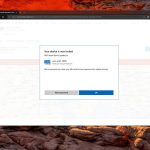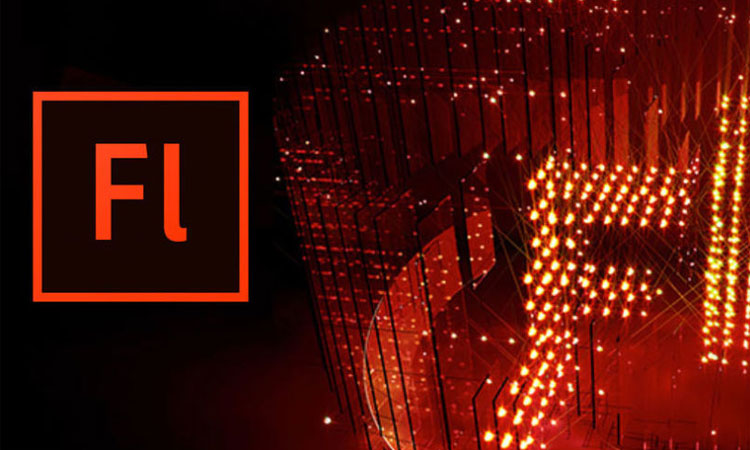
Mac için Flash Yükleme ve Güncelleme Adımları
Adobe Flash, web sitelerindeki belirli içerikler için kullanılır, genellikle video veya web uygulamaları.
HTML 5 ile yavaş yavaş aşamalı olarak kaldırılırken, bazen bir web sitesi Flash oynatıcısını yüklemenizi gerektirebilir. Artık varsayılan olarak MacOS‘ta yüklü değil, ancak yine de indirebilirsiniz.
Uyarı: Flash‘ı Adobe dışında herhangi bir yerden indirmeyin. Kötü amaçlı bir web sitesinin Flash oynatıcınızın “güncelliğini yitirdiğini” iddia etmesi ve sizi sahte bir yüklemeye yönlendirmesi yaygın bir oltalama taktiğidir. Sadece Adobe’in resmi indirme sayfasından Flash’ı indirmelisiniz.
Flash Kurulumu

Flash, bir DMG olarak paketlenmiştir ve farklı tarayıcılar için ayrı sürümlere sahiptir. Kullandığınız tarayıcıyı seçin, Flash’ı indirin ve açın. Çalıştırmak için tek bir yükleyici olmalı ve tek yapmanız gereken, Şartlar ve Koşulları kabul etmeniz ve yüklemeye izin vermek için Mac parolanızı girmenizdir.

Flash yükleyicisi, programın güncellenmesini nasıl isteyeceğinizi soracaktır; otomatik olarak, manuel olarak veya çoğu App Store uygulamasının kullandığı bir pop-up ile. Flash’ın, birkaç zayıflıkla birlikte zor bir geçmişe sahip olduğu bilindiğinden, muhtemelen otomatik olarak güncellemek en iyisidir.
Flash’ı Manuel Olarak Güncelleme

Flash, Sistem Tercihleri bölümünde, yerel depolama ve kamera ayarlarını yapılandırabileceğiniz ve güncellemeleri manuel olarak kontrol edebileceğiniz yeni bir tercihler bölmesi ekler. “Güncellemeler” altında, yüklerken seçtiğiniz seçenekleri yeniden yapılandırabileceğinizi ve “Şimdi Kontrol Et” i tıklayarak güncellemeleri manuel olarak kontrol edebileceksiniz.

Flash güncel değilse, güncel bir sürümü otomatik olarak indirir.
Her şey yüklendikten sonra, Flash uygulamasının tarayıcınızda düzgün bir şekilde yapılandırıldığından emin olmak istersiniz; özellikle de güvenlik söz konusu olduğunda, rastgele bir Flash uygulamasının çalıştırılması (genellikle kötü amaçlı reklamlarda bulunur) sizi kötü amaçlı yazılımlara maruz bırakabilir. Ayrıca, yalnızca manuel olarak onayladığınız Flash uygulamalarını çalıştıracak tıkla oynatmayı etkinleştirmenizi öneririz.